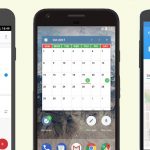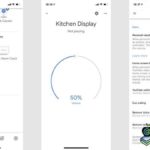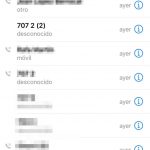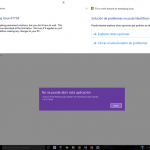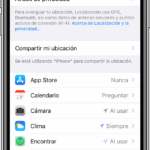Si no hubiera sido por el calendario, la mayoría de la gente habría sido almas perdidas. La gente de hecho permanece organizada con la ayuda del calendario. Mantener un seguimiento de los eventos sin la ayuda del calendario es una misión imposible. Acceder al calendario en el iPhone y fijar los eventos como recordatorio ha hecho las cosas mucho más fáciles.
Hay muchas aplicaciones de calendario de lujo disponibles en la App Store, pero la aplicación de calendario básico de Apple no es menos. La funcionalidad habitual es bastante fácil de comprender y aplicar, pero no mucha gente conoce algunas funciones impopulares disponibles en la aplicación de calendario. Una de estas funciones es copiar eventos de calendario a través del iPhone.
Copiar un evento dentro de la aplicación de calendario de Apple:
1. Lanza la aplicación Calendario en tu iDevice.
2. Localiza y toca el evento que quieres copiar.
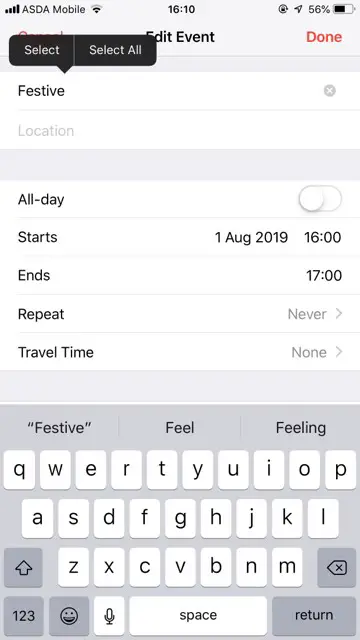
3. En la parte superior derecha de su pantalla, podrá localizar la opción Editar . Pulse sobre ella.
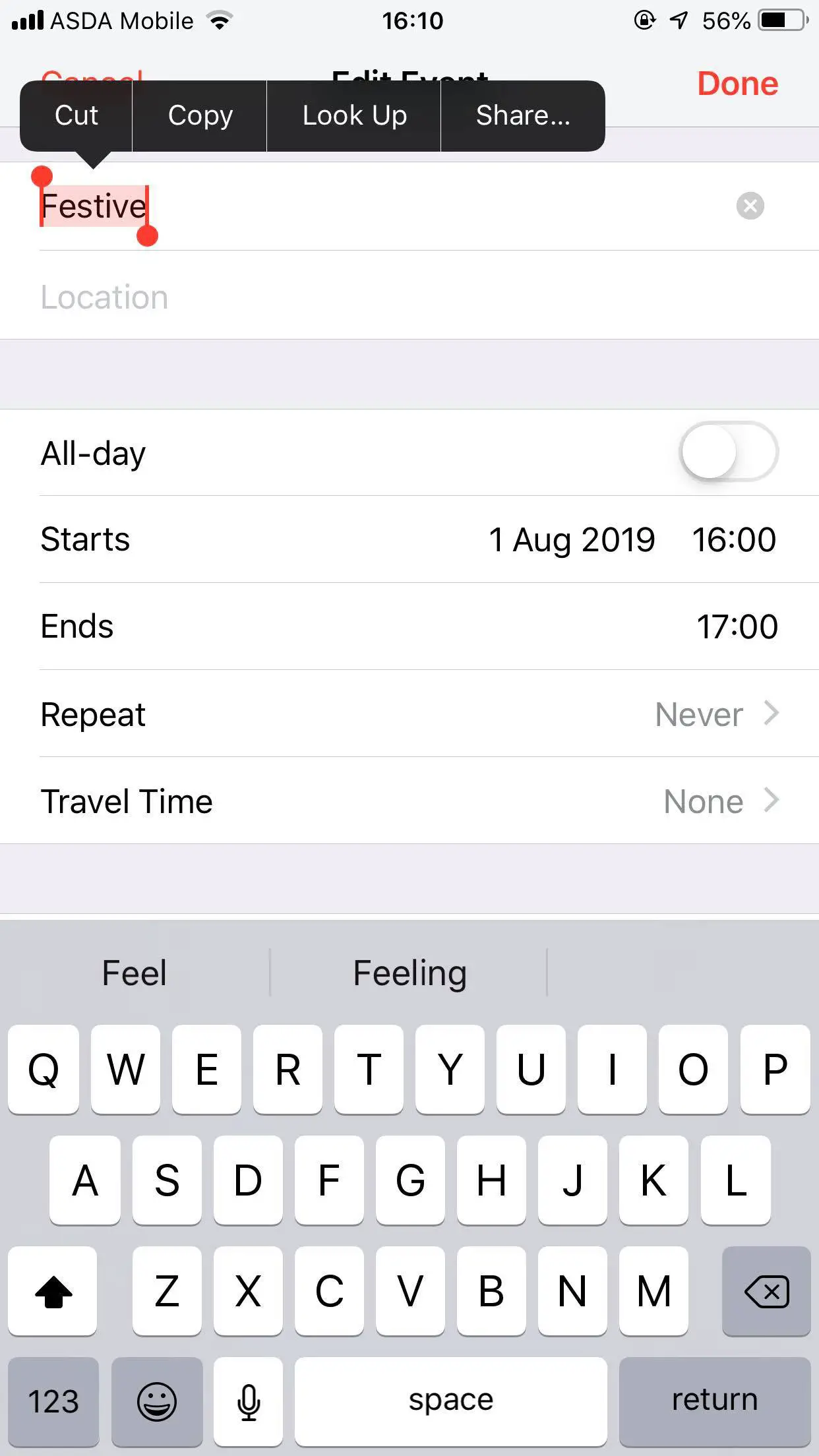
4. Presione el campo de título para copiar el evento.
5. Ahora vuelve a la vista de calendario y toca el icono + en la parte superior derecha de tu pantalla.
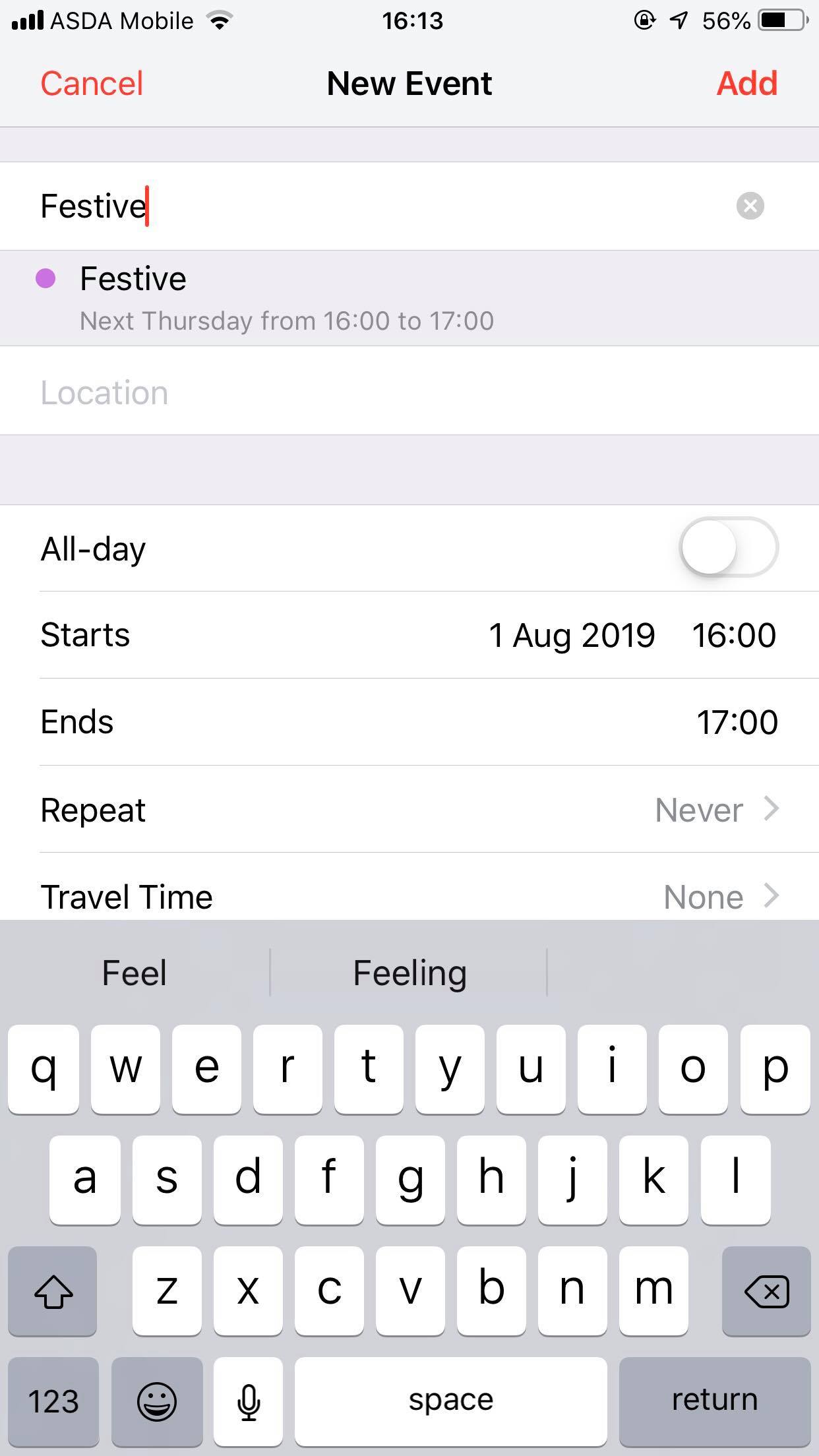
6. Ahora pegue el título en el campo de título.
7. Una vez pegado, verás el mismo evento (nombre del título) debajo del campo del título. Simplemente toca en él.
8. Ahora toda la información relativa a ese evento se generará automáticamente en la pantalla.
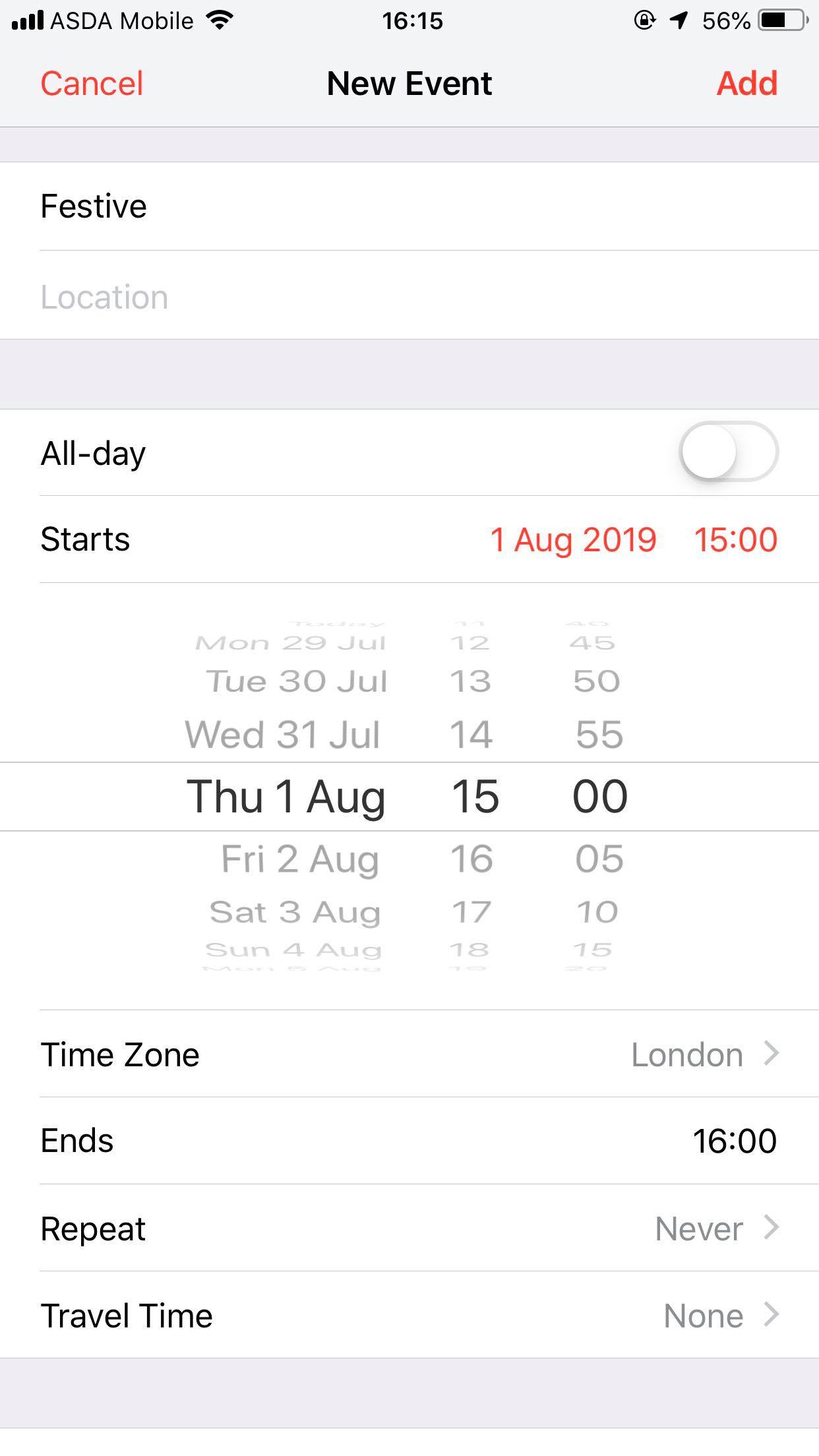
9. Cambie la fecha. Echa un vistazo a todos los detalles; cámbialos según los requisitos.
10. Una vez hecho esto, toca la opción Añadir en la parte superior derecha de tu pantalla.
11. Ahora busca en tu calendario la fecha en que has copiado el evento para asegurarte de que se añada al Calendario.
Así es como podrás copiar un evento del Calendario en tu iPhone. La aplicación enviará automáticamente correos electrónicos a todos los invitados. Ellos recibirán un correo electrónico pidiéndoles que confirmen su asistencia. Recuerda que la aplicación del calendario sólo admite invitaciones por correo electrónico y no los textos o iMessages todavía.
Una vez que los invitados confirmen su estado (aceptar o rechazar), se le informará mediante una notificación. También puede ver las respuestas a la invitación actual visitando el nombre del evento en su calendario. También puede hacer modificaciones en el evento si es necesario.
La copia de eventos es, en efecto, una necesidad para las personas que utilizan el calendario del iPhone con fines profesionales. Podría ser una tarea realmente desalentadora crear una nueva entrada para el mismo evento una y otra vez. Copiar el evento a diferentes fechas lo haría más fácil, y el proceso, como has visto, es bastante simple.
Lo único que molesta a muchos usuarios es el hecho de que el calendario de Apple no ha integrado la función de enviar invitaciones a través de iMessages o mensajes de texto. A menudo se da el caso de que muchas personas revisan los correos electrónicos cuando el evento ha pasado su fecha. En este caso, puedes usar muchas aplicaciones de terceros que envían las notificaciones a través de iMessages. El único inconveniente, el mejor de ellos son los de pago.
Mueve los eventos del calendario:
Mucha gente confunde los eventos de mudanza con la copia-pegado de un evento. Sólo para aclarar, ambos son cosas diferentes. Copiar-pegar un evento es como replicar un evento para una fecha y hora diferentes. Mover un evento significa cancelarlo para su fecha actual, y moverlo a una nueva. A continuación puedes ver cómo se pueden mover los eventos en la aplicación de calendario para que puedas diferenciar entre los dos.
1. Abre la aplicación Calendario en tu iPhone.
2. Ahora, apaga la vista de la lista.
3. Ve a la fecha en la que el evento ha sido programado.
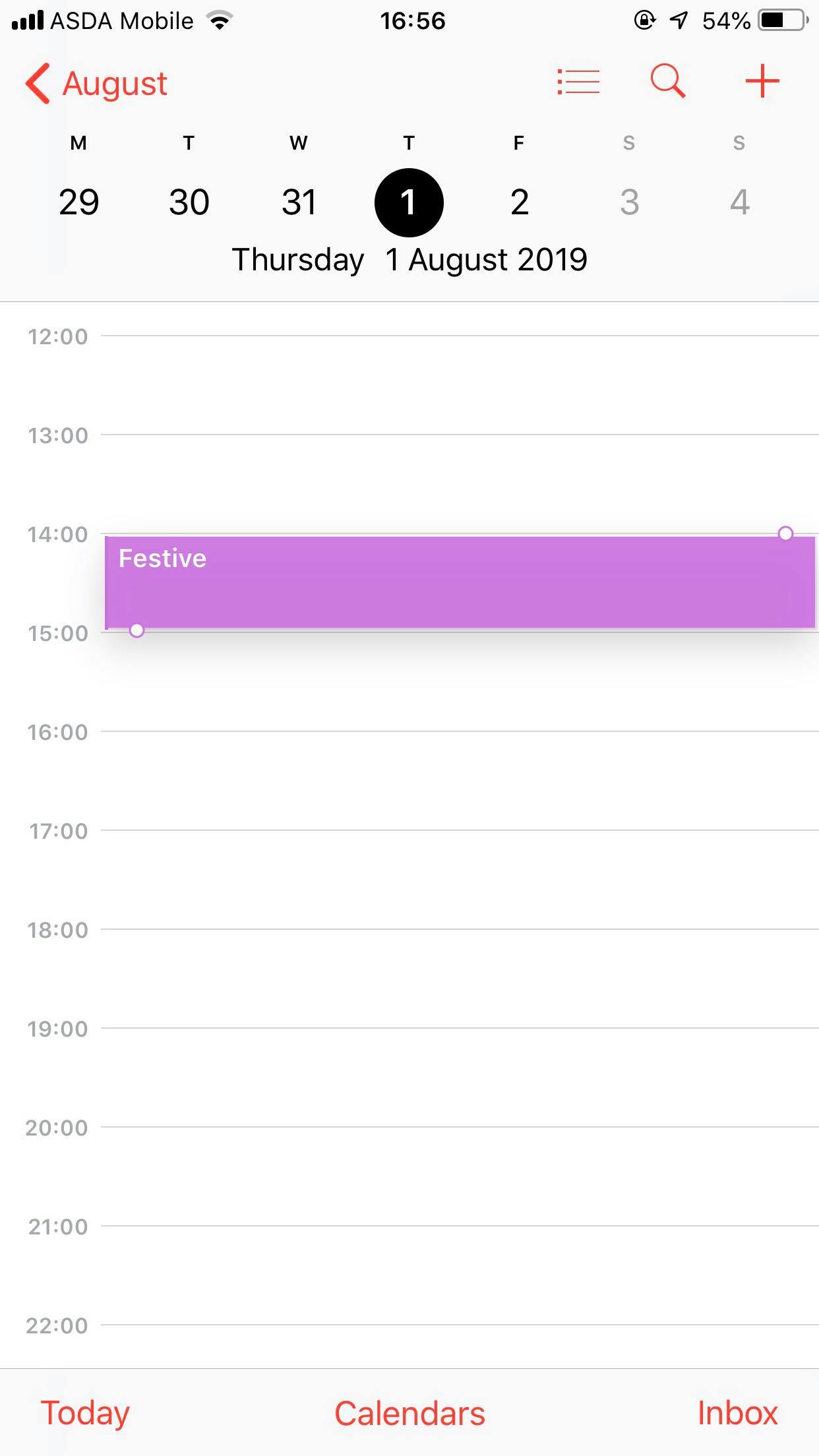
4. Presione el evento durante 3-4 segundos. Haciendo esto, el evento se convertirá en un color más oscuro.
5. Ahora presione el evento y arrástrelo a una hora diferente o a la fecha que desee. Suéltelo una vez que haya seleccionado la nueva fecha y hora.
6. Ahora el evento estaría programado para la nueva fecha y por lo tanto, desaparecerá de la antigua fecha.
La segunda parte del artículo era sólo para destacar la gran diferencia entre copiar un evento y transferirlo a una nueva fecha. Además, se puede mover más de un evento en la misma fecha utilizando la misma técnica también.
Como se mencionó anteriormente, si se utilizan las aplicaciones de terceros, la funcionalidad sería la misma para copiar y pegar o mover un evento. Se recomienda seguir con la aplicación original del Calendario del iPhone ya que hay algunos rumores de que Apple va a actualizarla con nuevas funcionalidades en el iOS 13.